Heim >System-Tutorial >Windows-Serie >Tutorial-Anleitung zum Schließen des Win10-Eingabeaufforderungs-Popup-Fensters
Tutorial-Anleitung zum Schließen des Win10-Eingabeaufforderungs-Popup-Fensters
- 王林nach vorne
- 2024-01-02 17:26:081514Durchsuche
Win10 verfügt über eine Popup-Box-Funktion, die uns fragt, ob wir sie aktivieren möchten, wenn wir Systemeinstellungen ändern oder bestimmte Software öffnen. Das ist sehr ärgerlich. Daher können wir es in den Einstellungen so ändern, dass keine Aufforderung angezeigt wird, um das Popup-Fenster zu vermeiden. Lassen Sie uns lernen, wie man es bedient.
Tutorial zum Schließen des Win10-Eingabeaufforderungs-Popups
1 Klicken Sie mit der rechten Maustaste auf „Dieser Computer“ und wählen Sie „Eigenschaften“
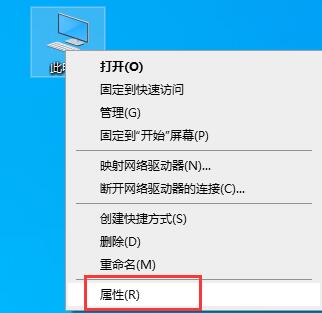
2. Klicken Sie auf „Sicherheit und Wartung“ in der unteren linken Ecke
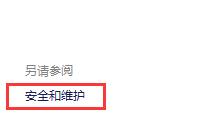
3. Klicken Sie dann auf „Einstellungen der Benutzerkontensteuerung ändern“
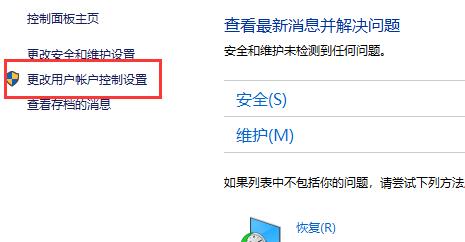
4. Ziehen Sie den Symbolschieberegler auf „Nie benachrichtigen“ und bestätigen Sie.
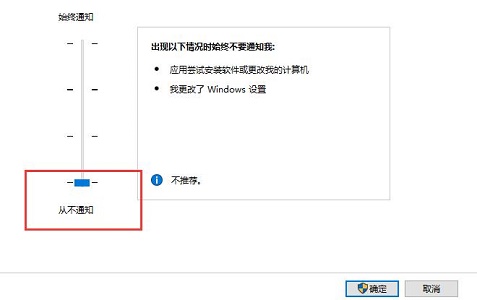
Das obige ist der detaillierte Inhalt vonTutorial-Anleitung zum Schließen des Win10-Eingabeaufforderungs-Popup-Fensters. Für weitere Informationen folgen Sie bitte anderen verwandten Artikeln auf der PHP chinesischen Website!

